初回投稿 2015年1月3日
inSSIDerの使い方3手順 WiFiチャンネル干渉調査と無料ダウンロード
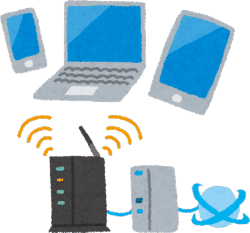
インターネット接続で 無線LAN (Wi-Fi) の電波強度や混雑干渉の状況 を測定して視覚的に表示する inSSIDer (読み方:インサイダー) の使い方を紹介します。 



ついでに、危険なブツ 「偽インストーラ」 が存在する inSSIDer の無料ダウンロードをする注意点も挙げます。
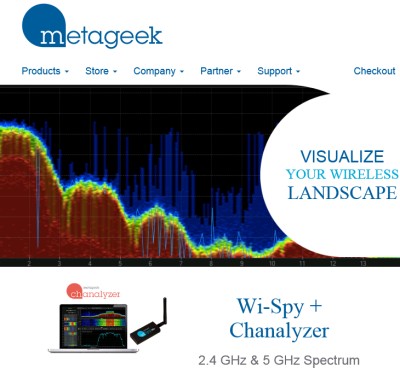
■ 有償化? 旧バージョン inSSIDer 3 で OK!
無線LAN干渉調査に有用な inSSIDer ツールは、ネットワーク関連のアナライザ測定機器やネットワーク解析ツールを手がける米国企業 MetaGeek, LLC(メタギーク) が開発しています。
もともと、inSSIDer は企業向けバージョンだけ有料だったものの、inSSIDer バージョン4系以降は有償製品になりました。
- inSSIDer 4
inSSIDer Home の後継品
一般ユーザー向けの有償ソフト - inSSIDer Office
企業向け有償ソフト
そこで、無料で inSSIDer を使いたいならば、以前から高く評価を得ているフリーソフト時代の旧バージョン inSSIDer バージョン3系 を使いましょう。 



【フリーソフト概要】
inSSIDer 3
対応環境 Windows XP/Vista/7/8/10
表示言語 英語のみ (※ 日本語版は存在せず、日本語化も不可能)
必要ソフト マイクロソフト .NET Framework 4
対応規格 IEEE802.11 a/b/g/n (2.4 GHz帯 & 5 GHz帯)
inSSIDer 旧バージョンのダウンロードで危険!
旧バージョンの inSSIDer 3 は2014年1月にユーザーサポートが終了しています。
そのため、開発元の公式サイト 「www.metageek.com」 「www.inssider.com」 から inSSIDer 3 はもはやダウンロードできず、加えて日本のソフトウェア情報サイト Vector や 窓の杜 にて inSSIDer の紹介やダウンロード転載がありません。
となると、ネット上の転載サイトから inSSIDer 3 のインストーラをダウンロードしてくる必要があります。
■ inSSIDer 偽インストーラ配布サイトに注意
たとえば、次の URL アドレスは背後に営利業者のいる海外の要注意サイトです。
- inssider.apportal[.]jp
- inssider.joydownload[.]jp
- inssider-office.jp.joydownload[.]co
- japanese.trailsframework[.]org
- inssider.soft32[.]com
- jp.fileprogram[.]net/inSSIDer
- inssider-office.updatestar[.]com/ja
- downloadastro[.]com
厄介なことに、Google や Yahoo! を使って 「inSSIDer ダウンロード」 みたいなキーワードでググると、この手の怪しい海外サイトが検索結果の上位に露出します。 

■ inSSIDer 正規インストーラは .msi ファイル
フリーソフト inSSIDer 3 の偽インストーラをつかみたくな~い!
そんな場合、ダウンロードするファイル形式、ファイルサイズ、ファイルハッシュ値で本物かどうかキッチリ確認です。 

<バージョン3系 最新版 3.1.2.1>
リリース日 2013年12月17日
ファイル名の例 inSSIDer-installer.msi
ファイルサイズ 4,767,744 バイト
MD5ハッシュ 32c9e8f9bade0be37bf8f52af7f653ff
SHA1ハッシュ 42479fb94c75b8e882326144885e4ae7c8529743
www.virustotal.com/ja/file/05c0442d092c5ad067aaa2dcbd4119866fe2bef01b22a5906ef6ae9e592d3d3e/analysis/
- ダウンロードしたファイル形式は?
→ かつてはインストーラ形式のファイル (拡張子 .msi) が公式で配布されていた
→ Windows 用実行ファイル (拡張子 .exe) を手にしたなら、ほぼ100% 地雷 - 後継の inSSIDer 4 を ”無料ダウンロード” と称する海外サイトが存在する
→ 実際には使用期限がある 「inSSIDer 4 無料体験版」 なので注意 - inSSIDer に日本語版が存在するかのよう誤解させる海外サイトが存在する
(例、softonic[.]jp 、updatestar[.]com)
→ inSSIDer 3 に日本語版は一度たりとも提供されていない
→ 第三者が作成した 「inSSIDer 3 日本語化パッチ」 みたいなものも存在せず
inSSIDer の使い方 最適なチャンネル調査3手順
電波の周波数帯には大きく 2.4GHz帯 と 5GHz帯 があります。
この中で 2.4GHz帯 は、近所にアクセスポイントが増えて混雑し、電波が干渉してしまう結果として、無線LANのパフォーマンスに影響…、つまりインターネットの接続スピードが遅くなる・繋がりにくい症状が現れます。
- 無線LANが5GHz帯の通信は利用しないなら?
inSSIDer 3 上部メニューの [View] → [2.4 GHz Band] をクリックして5GHz帯の可視化を無効化できる
■ 混雑干渉しない最適なチャンネル調査 「リンクスコア」
inSSIDer 3 の一覧リストに表示される数値やグラフのいったいどこを見ればいい?
初心者さんが最適なチャンネル値を得るポイントが Link Score(リンクスコア) です。
Link Score は、無線LAN のアクセスポイントが理想的なチャンネルに設定されているか導くカギとなっていて、この スコア値が大きいほどネットワークでより良いパフォーマンス が期待できます。 



【1】
使用してる無線LANルータの設定画面で チャンネル1 に変更します。
【2】
inSSIDer 3 左側のアクセスポイント一覧から自分自身(☆マークが付いてるはず)をクリックします。
電波状況の領域にある Link Score の数値をメモります。  <値は随時変動するのでおおよその範囲を把握するとイイ
<値は随時変動するのでおおよその範囲を把握するとイイ
 <値は随時変動するのでおおよその範囲を把握するとイイ
<値は随時変動するのでおおよその範囲を把握するとイイ【3】
使用している無線LANルータ機器の設定画面で チャンネル6 や チャンネル11 に変更して、同じように Link Score の数値をメモる作業を繰り返してください。
~ 最終判定方法 ~
3つの中でもっとも数値が大きいチャンネルが Good!
3つの中でもっとも数値が大きいチャンネルが Good!
○ SSID の項目が空欄になってる?
ステルス(隠蔽)機能が有効になってるアクセスポイントは 空欄 になります。
SSIDを隠すと、無線LANのただ乗り防止対策 になると説明するブログ記事を見かけるけど ”隠蔽” とは名ばかりで、現実には露出してることが分かります。 

○ 無線LANの暗号化方式
- WPA
- WPA2
○ 距離と障害物の影響で電波の強度は落ちていく…
特に、天井・壁・ドアといった 障害物 の影響は大きいらしく、可能ならば 無線LAN機器(親機)の設置場所 を変更するのも、電波状況の改善に役立ちます。 

関連するブログ記事
・ 無線LANただ乗り防止対策? ポイントはただ1つ危険なWEP暗号化の確認
・ ルータがDDoS攻撃!? オープンリゾルバ・DNSアンプ攻撃確認対策メモ
・ プロバイダーのIDが流出する深刻な被害! ロジテック製ルータに脆弱性
・ ルータがDDoS攻撃!? オープンリゾルバ・DNSアンプ攻撃確認対策メモ
・ プロバイダーのIDが流出する深刻な被害! ロジテック製ルータに脆弱性
 ノートパソコン dynabook が
ノートパソコン dynabook が  8万円から♪
8万円から♪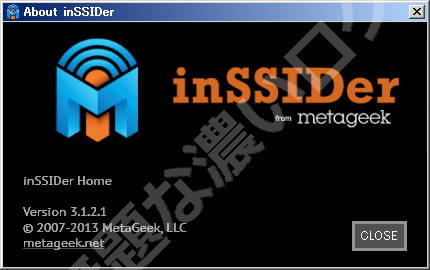
 <ヤバい!
<ヤバい!
